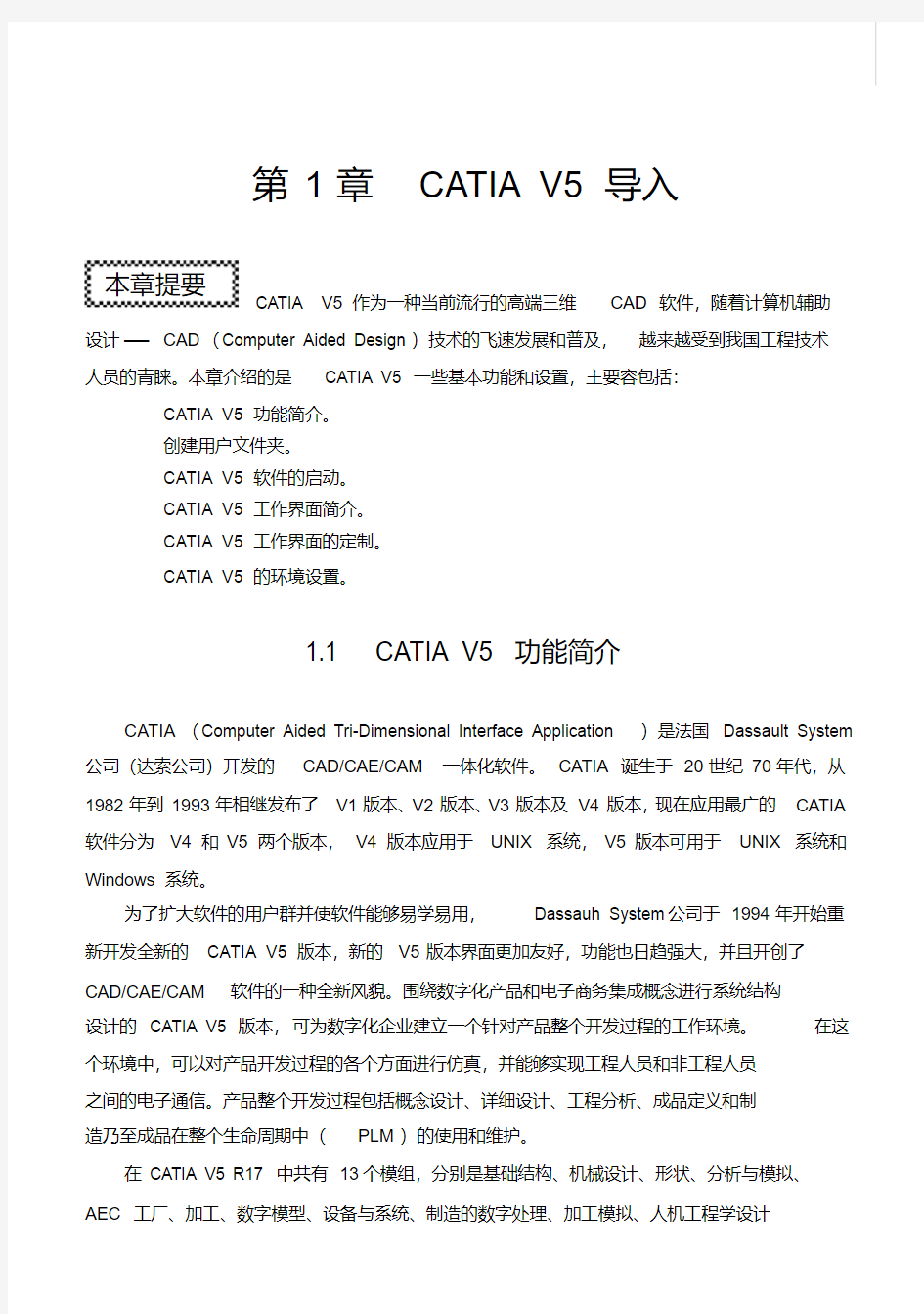
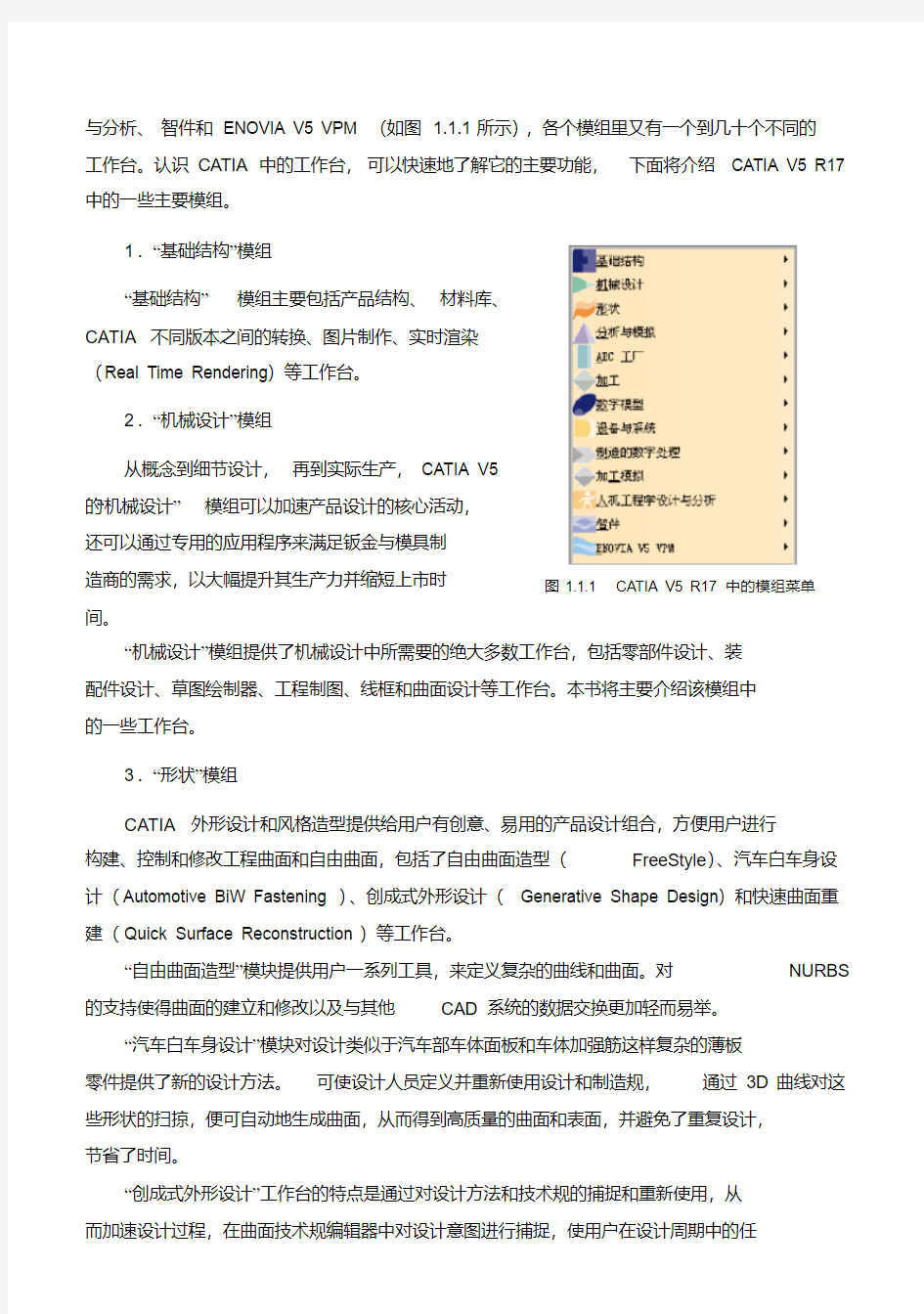
本章提要第1章CATIA V5导入
CATIA V5作为一种当前流行的高端三维CAD软件,随着计算机辅助
设计──CAD(Computer Aided Design)技术的飞速发展和普及,越来越受到我国工程技术
人员的青睐。本章介绍的是CATIA V5一些基本功能和设置,主要容包括:
CATIA V5功能简介。
创建用户文件夹。
CATIA V5软件的启动。
CATIA V5工作界面简介。
CATIA V5工作界面的定制。
CATIA V5的环境设置。
1.1 CATIA V5功能简介
CATIA(Computer Aided Tri-Dimensional Interface Application)是法国Dassault System 公司(达索公司)开发的CAD/CAE/CAM一体化软件。CATIA诞生于20世纪70年代,从1982年到1993年相继发布了V1版本、V2版本、V3版本及V4版本,现在应用最广的CATIA 软件分为V4和V5两个版本,V4版本应用于UNIX系统,V5版本可用于UNIX系统和Windows系统。
为了扩大软件的用户群并使软件能够易学易用,Dassauh System公司于1994年开始重新开发全新的CATIA V5版本,新的V5版本界面更加友好,功能也日趋强大,并且开创了
CAD/CAE/CAM软件的一种全新风貌。围绕数字化产品和电子商务集成概念进行系统结构
设计的CATIA V5版本,可为数字化企业建立一个针对产品整个开发过程的工作环境。在这个环境中,可以对产品开发过程的各个方面进行仿真,并能够实现工程人员和非工程人员
之间的电子通信。产品整个开发过程包括概念设计、详细设计、工程分析、成品定义和制
造乃至成品在整个生命周期中(PLM)的使用和维护。
在CATIA V5 R17中共有13个模组,分别是基础结构、机械设计、形状、分析与模拟、AEC工厂、加工、数字模型、设备与系统、制造的数字处理、加工模拟、人机工程学设计
与分析、智件和ENOVIA V5 VPM (如图 1.1.1所示),各个模组里又有一个到几十个不同的工作台。认识CATIA 中的工作台,可以快速地了解它的主要功能,
下面将介绍CATIA V5 R17中的一些主要模组。
“机械设计”模组提供了机械设计中所需要的绝大多数工作台,包括零部件设计、装
配件设计、草图绘制器、工程制图、线框和曲面设计等工作台。本书将主要介绍该模组中的一些工作台。
3.“形状”模组
CATIA 外形设计和风格造型提供给用户有创意、易用的产品设计组合,方便用户进行
构建、控制和修改工程曲面和自由曲面,包括了自由曲面造型(FreeStyle )、汽车白车身设计(Automotive BiW Fastening )、创成式外形设计(Generative Shape Design )和快速曲面重建(Quick Surface Reconstruction )等工作台。
“自由曲面造型”模块提供用户一系列工具,来定义复杂的曲线和曲面。对
NURBS
的支持使得曲面的建立和修改以及与其他CAD 系统的数据交换更加轻而易举。“汽车白车身设计”模块对设计类似于汽车部车体面板和车体加强筋这样复杂的薄板
零件提供了新的设计方法。可使设计人员定义并重新使用设计和制造规,通过3D 曲线对这些形状的扫掠,便可自动地生成曲面,从而得到高质量的曲面和表面,并避免了重复设计,节省了时间。
“创成式外形设计”工作台的特点是通过对设计方法和技术规的捕捉和重新使用,从
而加速设计过程,在曲面技术规编辑器中对设计意图进行捕捉,使用户在设计周期中的任图1.1.1 CATIA V5 R17中的模组菜单1.“基础结构”模组
“基础结构”模组主要包括产品结构、材料库、
CATIA 不同版本之间的转换、图片制作、实时渲染
(Real Time Rendering )等工作台。
2.“机械设计”模组
从概念到细节设计,再到实际生产,CATIA V5
的“机械设计”模组可以加速产品设计的核心活动,
还可以通过专用的应用程序来满足钣金与模具制
造商的需求,以大幅提升其生产力并缩短上市时
间。
何时候都能方便快速地实施重大设计更改。
4.“分析与模拟”模组
CATIA V5创成式和基于知识的工程分析解决方案可快速对任何类型的零件或装配件
进行工程分析,基于知识工程的体系结构,可方便地利用分析规则和分析结果优化产品。
5.“AEC工厂”模组
“AEC工厂”模组提供了方便的厂房布局设计功能,该模组可以优化生产设备布置,从
而达到优化生产过程和产出的目的。“AEC工厂”模组主要用于处理空间利用和厂房物品的
布置问题,可实现快速的厂房布置和厂房布置的后续工作。
6.“加工”模组
CATIA V5的“加工”模组提供了高效的编程能力及变更管理能力,相对于其他现有的
数控加工解决方案,其优点如下:
高效的零件编程能力。
高度自动化和标准化。
高效的变更管理。
优化刀具路径并缩短加工时间。
减少管理和技能方面的要求。
7.“数字模型”模组
“数字模型”模组提供了机构的空间模拟、机构运动、结构优化的功能。
8.“设备与系统”模组
“设备与系统”模组可用于在3D电子样机配置中模拟复杂电气、液压传动和机械系统
的协同设计和集成、优化空间布局。CATIA V5的工厂产品模块可以优化生产设备布置,从
而达到优化生产过程和产出的目的,它包括了电气系统设计、管路设计等工作台。
9.“人机工程学设计与分析”模组
“人机工程学设计与分析”模组使工作人员与其操作使用的作业工具安全而有效地加
以结合,使作业环境更适合工作人员,从而在设计和使用安排上统筹考虑。“人机工程学设计与分析”模组提供了人体模型构造(Human Measurements Editor)、人体姿态分析(Human Posture Analysis)、人体行为分析(Human Activity Analysis)等工作台。
10.“智件”模组
“智件”模组可以方便地进行自动设计,同时还可以有效地捕捉和重用知识。
注意:以上有关CATIA V5的功能模块的介绍仅供参考,如有变动应以法国Dassauh System公司的最新相关正式资料为准,特此说明。
1.2 创建用户文件夹
使用CATIA V5软件时,应该注意文件的目录管理。如果文件管理混乱,会造成系统找不到正确的相关文件,从而严重影响CATIA V5软件的全相关性,同时也会使文件的保存、
删除等操作产生混乱,因此应按照操作者的、产品名称(或型号)建立用户文件夹,如本
书要求在D盘上创建一个名称为cat-course的文件夹。
1.3 启动CATIA V5软件
一般来说,有两种方法可启动并进入CATIA V5软件环境。
方法一:双击Windows桌面上的CATIA V5软件快捷图标(如图 1.3.1所示)。
说明:只要是正常安装,Windows桌面上会显示CATIA V5软件快捷图标。快捷图标的名称可根据需要进行修改。
方法二:从Windows系统“开始”菜单进入CATIA V5,操作方法如下:
Step1. 单击Windows桌面左下角的按钮。
Step2. 选择命令,如图 1.3.2所示,系统便进入CATIA V5软件环境。
图1.3.1CATIA快捷图标
图1.3.2Windows“开始”菜单
1.4 CATIA V5工作界面
在学习本节时,请先打开一个模型文件
,具体的操作方法是:选择下拉菜单命令,在“文件选择”对话框中选择目录
D:\catia17.1\work\ch01\ch01.04\ch01.04.01,选中文件
asm_clutch.CATProduct ,然后单击按钮。
CATIA V5工作界面包括特征树、下拉菜单区、指南针、右工具栏按钮区、下部工具栏按钮区、功能输入区、消息区以及图形区(如图 1.4.1所示)。1.特征树
“特征树”中列出了活动文件中的所有零件及特征,并以树的形式显示模型结构,根
图1.4.1 CATIA V5界面
图形
下部工具栏按钮
消息区功能输入区右工具栏按钮区
特征树下拉菜单区指南针
对象(活动零件或组件)显示在特征树的顶部,其从属对象(零件或特征)位于根对象之
下。例如在活动装配文件中,“特征树”列表的顶部是装配体,装配体下方是每个零件的名
称;在活动零件文件中,“特征树”列表的顶部是零件,零件下方是每个特征的名称。若打
开多个CATIA V5模型,则“特征树”只反映活动模型的容。(初学者经常不小心将界面切
换成结构树激活状态,即结构树高亮状态,模型灰色状态,Shift + F3可以切换结构树/图形区域的激活状态,F3可以隐藏目录树)
2.下拉菜单区
下拉菜单中包含创建、保存、修改模型和设置CATIA V5环境参数的命令。
3.工具栏按钮区
工具栏中的命令按钮为快速开始命令及设置工作环境提供了极大的方便,用户可以根
据具体情况定制工具栏。
注意:用户会看到有些菜单命令和按钮处于非激活状态(呈灰色,即暗色),这是因为它们目前还没有处在发挥功能的环境,一旦它们进入有关的环境,便会自动激活。
4.指南针
指南针代表当前的工作坐标系,当物体旋转时指南针也随着物体旋转。关于指南针的
具体操作参见“ 1.7.2指南针的使用”。
5.消息区
在用户操作软件的过程中,消息区会实时地显示与当前操作相关的提示信息等,以引
导用户操作。
6.功能输入区
可从键盘输入CATIA命令字符,以进行功能操作。
7.图形区
CATIA V5各种模型图像的显示区。
1.5 工作界面的定制
本节主要介绍CATIA V5中的定制功能,使读者对于软件工作界面的定制了然于胸,从而合理地设置工作环境。
进入CATIA V5系统后,在建模环境下选择下拉菜单命令,系统弹出如图 1.5.1所示的“定制”对话框,利用此对话框可对工作界面进行定制。
图1.5.1 “定制”对话框
1.5.1 “开始”菜单的定制
在如图 1.5.1所示的“定制”对话框中单击选项卡,即可进行“开始”菜单的定制。通
过此选项卡,用户可以设置偏好的工作台列表,使之显示在菜单的顶部。下面以图 1.5.1所示的工作台为例说明定制过程。
Step1. 在选项卡的列表中,选择工作台,然后单击对话框中的按钮,此时工作台出现
在对话框右侧的中。
Step2. 单击对话框中的按钮,完成“开始”菜单的定制。
Step3. 选择下拉菜单命令,此时可以看到工作台显示在菜单的顶部(如图 1.5.2所示)。
图1.5.2“开始”菜单
说明:在Step1中,添加工作台到收藏夹后,对话框中的文本框即被激活(如图 1.5.3所示),此时用户可以通过设置快捷键来实现工作台的切换,如设置快捷键为Ctrl+Shift,则用户在其他工作台操作时,只需使用这个快捷键即可回到工作台。
图1.5.3设置快捷键
1.5.2 用户工作台的定制
用户工作台是用户根据自身的需要创建的工作台,在此工作台中可进行相关工具栏的
定制,工作台的创建可以帮助用户方便、快捷地实现特定功能。
在如图 1.5.1所示的“定制”对话框中选择选项卡,即可进行用户工作台的定制(如图
1.5.4所示),新建的用户工作台将被置于当前。下面将以新建“我的工作台”为例说明定制
过程。
Step1. 在如图 1.5.4所示的对话框中单击按钮,系统弹出如图 1.5.5所示的“新用户工作台”对话框。
Step2. 在对话框的文本框中输入名称“我的工作台”,单击对话框中的按钮,此时新建的工作台出现在区域中。
Step3. 单击对话框中的按钮,完成用户工作台的定制。
Step4. 选择下拉菜单,此时将显示在菜单中(如图 1.5.6所示)。
图1.5.5“新用户工作台”对话框
图1.5.6“开始”菜单图1.5.4“用户工作台”选项卡
1.5.3 工具栏的定制
工具栏是一组可实现同类型功能的命令按钮的集合,通过工具栏的定制既可实现现有
工具栏的删除、恢复操作;也可对新建的工具栏进行编辑,使之包含所需的命令按钮。
在如图 1.5.1所示的“定制”对话框中选择选项卡,即可进行工具栏的定制(如图 1.5.7所示)。下面将以新建my toolbar工具栏为例说明定制过程。
图1.5.7 “工具栏”选项卡
Step1. 在如图 1.5.7所示的对话框中单击按钮,系统弹出如图 1.5.8所示的“新工具栏”对话框,新建工具栏默认被命名为“新工具栏001”。
Step2. 在对话框的文本框中输入名称my toolbar,单击对话框中的按钮,此时,新建的
空白工具栏将出现在主应用程序窗口的右端,同时定制的myToolbar(我的工具栏)被加入列表中(如图 1.5.9所示)。
图1.5.8“新工具栏”对话框图1.5.9“定制”对话框
注意:定制的myToolbar (我的工具栏)加入列表后,
“定制”对话框中的按钮被激活,此时可以执行工具栏的删除操作。
Step3. 在“定制”对话框中选中
my toolbar 工具栏,单击对话框中的按钮,系统弹出如图1.5.10所示的“命令列表”对话框
1。Step4. 在对话框的列表项中,按住
Ctrl 键,选择、和三个选项,然后单击对话框中的按钮,完成命令的添加,此时my toolbar 工具栏如图 1.5.11所示。
说明:
单击“定制”对话框中的按钮,系统弹出如图
1.5.12所示的“重命名工具栏”对
话框,在此对话框中可修改工具栏的名称。
单击“定制”对话框中的按钮,系统弹出如图
1.5.13所示的“命令列表”对话框2,在此对话框中可进行命令的删除操作。单击“定制”对话框中的按钮,系统弹出如图 1.5.14所示的“恢复所有工具栏”对话框,单击对话框中的按钮,可以恢复所有工具栏的容。
单击“定制”对话框中的按钮,系统弹出如图 1.5.15所示的“恢复所有工具栏”对话框,单击对话框中的按钮,可以恢复所有工具栏的位置。
图1.5.11 my toolbar 工具栏
(a )添加命令前
(b )添加命令后
图1.5.10“命令列表”对话框1图1.5.13“命令列表”对话框2
图1.5.12“重命名工具栏”对话框
图1.5.14“恢复所有工具栏”对话框1图1.5.15“恢复所有工具栏”对话框2 1.5.4 命令定制
命令的定制实际上就是命令的拖放操作,一般都是在工具栏中进行,其作用是帮助用
户快速使用命令,节省命令操作的时间。
在如图 1.5.1所示的“定制”对话框中选择选项卡,即可进行命令的定制(如图 1.5.16所示)。下面将以拖放“目录”命令到“标准”工具栏为例说明定制过程。
Step1. 在如图 1.5.16所示的对话框的列表中选择选项,此时在对话框右侧的列表中出
现对应的文件命令。
Step2. 在文件命令列表中选中命令,按住鼠标左键不放,将此命令拖动到“标准”工
具栏,此时“标准”工具栏如图 1.5.17所示。
(a)拖放前
(b)拖放后
图1.5.16“命令”选项卡图1.5.17“标准”工具栏说明:单击如图 1.5.16所示对话框中的按钮,可以展开对话框的隐藏部分(如图 1.5.18所示),在对话框的区域,可以更改所选命令的属性,如名称、图标、命令的快捷方式等。
区域中各按钮说明如下:
按钮:单击此按钮,系统将弹出“图标浏览器”对话框,从中可以选择新图标以
替换原有的“目录”图标。
按钮:单击此按钮,系统将弹出“文件选择”对话框,用户可导入外部文件作为
“目录”图标。
按钮:单击此按钮,系统将弹出如图 1.5.19所示的“重置”对话框,单击对话框
中的按钮,可将命令属性恢复到原来的状态。
图1.5.18“定制”对话框的隐藏部分图1.5.19“重置”对话框
1.5.5 选项定制
在如图 1.5.1所示的“定制”对话框中选择选项卡,即可进行选项的定制(如图 1.5.20所示)。通过此选项卡,可以更改图标大小、图标比率、工具提示、用户界面语言等。
图1.5.20“选项”选项卡
注意:在此选项卡中,除复选框外,更改其余选项均需重新启动软件,才能使更改生
效。
1.6 环境设置
环境设置主要包括“选项”设置和“标准”设置。
1.选项的设置
选择命令,系统弹出“选项”对话框,利用该对话框可以设置草图绘制器、显示、工程制图的参数。
在该对话框左侧选择(如图 1.6.1所示),此时可以设置草图绘制器的相关参数。
图1.6.1 “选项”对话框(草图绘制器)
在“选项”对话框的左侧选择,再选择选项卡(如图 1.6.2所示),此时可以设置颜色及
其他相关的一些参数。
图1.6.2 “选项”对话框(管理方式)
单击“选项”对话框中的按钮,可以将该设置锁定,使其在普通方式下不能被改变,如
图1.6.3所示。
2.标准的设置
选择下拉菜单命令,系统弹出“标准定义”对话框,选择如图 1.6.4所示的选项,此时可以设置相关参数(具体的参数定义在本书的后面会陆续讲到)。
图1.6.4 “标准定义”对话框
1.7 CATIA V5的基本操作
使用CATIA V5软件以鼠标操作为主,用键盘输入数值。执行命令时主要是单击工具
图标,也可以通过选择下拉菜单或用键盘输入来执行命令。
1.7.1 鼠标的操作
与其他CAD软件类似,CATIA提供各种鼠标按钮的组合功能,包括执行命令、选择对象、编辑对象以及对视图和特征树的平移、旋转和缩放等。
CATIA中鼠标操作的说明如下:
缩放图形区:按住鼠标中键,单击或右击,向前移动鼠标可看到图形在变大,向
后移动鼠标可看到图形在缩小。
平移图形区:按住鼠标中键,移动鼠标,可看到图形跟着鼠标移动。
旋转图形区:按住鼠标中键,然后按住鼠标左键或右键,移动鼠标可看到图形在
旋转。
1.7.2 指南针的使用
图1.7.1所示的指南针是一个重要的工具,一般位于图形区的右上角,并且总是处于激
活状态,用户可以选择下拉菜单命令将其隐藏或显示。
图1.7.1中,字母X 、Y 、Z 表示坐标轴,Z 轴起到定位的作用;靠近Z 轴的点称为自由旋转柄,用于旋转指南针,同时图形区中的模型也将随之旋转;红色方块是指南针操纵柄,用于拖动指南针,并且可以将指南针置于物体上进行操作,也可以使物体绕该点旋转;指南针中的三个平面,就是系统默认的三个基准平面。
注意:在装配工作台中,指南针可用于操纵未被约束的零件,也可以操纵完全约束后的子装配。
通过指南针可以对视图进行旋转、移动等多种操作,同时它在操作零件时也具有非常
强大的功能,不仅可对视点操作,还可直接对模型进行操作。指南针的功能具体介绍如下。
1.视点操作
视点操作是指使用鼠标对指南针进行简单的拖动,从而实现对图形区的模型进行平移
或者旋转操作。
将鼠标移至指南针处,鼠标指针由变为,并且鼠标所经过之处,坐标轴、坐标平面的
弧形边缘以及平面本身皆会以亮色显示。
单击指南针上的轴线(此时鼠标指针变为)并按住鼠标拖动,图形区中的模型会沿着
该轴线移动,但指南针本身并不会移动。
X Y
Z
自由旋转柄指南针操纵柄
优先平面图1.7.1指南针
单击指南针上的平面并按住鼠标移动,则图形区中的模型和空间也会在此平面移动,
但是指南针本身不会移动。
单击指南针平面上的弧线并按住鼠标移动,图形区中的模型会绕其法线旋转,同时,
指南针本身也会旋转,而且鼠标离红色方块儿越近旋转越快。
单击指南针上的自由旋转柄并按住鼠标移动,指南针会以红色方块为中心点自由旋转,
且图形区中的模型和空间也会随之旋转。
单击指南针上的X、Y或Z字母,则模型在图形区以垂直于该轴的方向显示,再次单
击该字母,视点方向会变为反向。
2.模型操作
使用鼠标和指南针不仅可以对视点进行操作,而且可以把指南针拖动到零件上,对零
件进行移动、旋转操作,这种移动或旋转零件的方法多用于装配工作台中。
将鼠标移至指南针操纵柄处(此时鼠标指针变为),然后拖动指南针至模型上释放,此
时指南针会附着在模型上,且字母X、Y、Z变为W、U、V,这表示坐标轴不再与文件窗
口右下角的绝对坐标相一致。这时,就可以按上面介绍的对视点的操作方法对零件进行移
动或旋转操作了。
说明:
对模型进行操作的过程中,移动的距离和旋转的角度均会在图形区显示。显示的数
据为正,表示与指南针指针的正向相同;显示的数据为负,表示与指南针指针的正
向相反。
将指南针恢复到位置的方法:拖动指南针操纵柄到离开物体的位置,松开鼠标键,
指南针就会回到图形区右上角的位置,但是不会恢复为默认的方向。
将指南针恢复到默认方向的方法:将其拖动到窗口右下角的绝对坐标系处;在拖
动指南针离开物体的同时按Shift键,且先松开鼠标左键;选择下拉菜单命
令。
3.精确的模型操作
将指南针拖动到物体上,右击指南针,在弹出的快捷菜单中选择命令,系统弹出如图
1.7.2所示的“用于罗盘控制的参数”对话框,利用该对话框可以对模型实现平移和旋转等
操作。
4.其他操作
在指南针上右击,系统弹出如图 1.7.3所示的快捷菜单,利用此菜单可以更改指南针的相关选项。
图1.7.2“用于罗盘控制的参数”对话框图1.7.3快捷菜单1.7.3 对象的选择
在CATIA V5中选择对象有以下几种常用的方法。
1. 选取单个对象
直接单击需要选取的对象。
在特征树中单击对象的名称,即可选择对应的对象,被选取的对象会高亮显示。
2. 选取多个对象
按住Ctrl键,单击多个对象,可选择多个对象。
3. 利用“选择”工具条(如图 1.7.4所示)选取对象
图1.7.4 “选择”工具条
4. 利用“编辑”下拉菜单中的”搜索”功能选择具有同一属性的对象
“搜索”工具可以根据用户提供的名称、类型、颜色等信息快速选择对象。下面以一个
例子说明其具体操作过程。
Step1. 打开文件。选择下拉菜单命令,在“文件选择”对话框中找到D:\catia17.1\work\ch01\ch01.07\ch01.07.03目录,选中base_block.CATPart文件后单击按钮。
Step2. 选择命令。选择下拉菜单命令,系统弹出如图 1.7.5所示的“搜索”对话框1。
Step3. 定义搜索名称。在“搜索”对话框的选项卡的文本框中输入“*平面”,按Enter 键后,“搜索”对话框如图 1.7.5所示。
说明:*是通配符,代表任意字符,可以是一个字符也可以是多个字符;用户输入的搜索名称将自动列入下拉列表框中。
图1.7.5 “搜索”对话框1
Step4. 搜索并查看结果。单击“搜索”对话框的选项卡中的按钮,此时“搜索”对话
框下方将显示出符合条件的元素,如图 1.7.6所示。
图1.7.6 “搜索”对话框2
Step5. 单击“搜索”对话框中的按钮,符合条件的对象即被选中。
1.7.4 模型视图在屏幕上的显示
三维模型在屏幕上有两种显示方式,“透视”投影和“平行”投影方式(图 1.7.7所示为长方体在这两种方式下的显示状态),要选择三维实体在屏幕上的显示方式,可以在下拉
列表中选择或命令。
图1.7.7长方体在屏幕上的显示(b)“平行”投影
(a)“透视”投影
CATIA 基本操作教程 1 产品介绍 CATIA V5草绘(SKETCHER)功能做为三维实体设计与三维曲面设计的基础,在三维零件设计的同时提供了一个强大的辅助二维线框工作环境,在CATIA V5的各个产品中都得到了广泛的应用。 CATIA V5草绘(SKETCHER)功能为设计者提供了快捷精确的二维线框设计手段。使用草绘(SKETCHER)在构造二维线框的同时可以对这些几何图形产生约束,一旦需要可随时对其进行编辑,以获得任何所需的二维线框。 2 图标功能介绍(基本概念、基本界面介绍) CATIA V5的草绘设计模块由如下图标菜单组成:约束菜单(Constraint)、轮廓创建菜单(Profile)、几何操作菜单(Operations)以及工具栏等界面图标。 2.1 用户界面图标 Start a Sketch 创建草绘 Leave Sketcher Workbench 退出草绘空间 Snap to Point 自动捕捉格珊点 Stand or Construction 创建参考元素或标准元素 Geometrical constraints 创建几何约束 Dimensional constraints 创建尺寸约束 Cutting the Part by the Sketch Plane 通过草绘平面切零件 2.2 轮廓创建(Profile) 轮廓创建命令用来直接构造二维轮廓,命令如下所示: Profile 创建直线和圆组成的轮廓 Line 创建直线 Tangent Arc 创建相切圆弧 Three Point Arc 创建三点圆弧
Rectangles 创建矩形 Oriented Rectangles 创建导向矩形 Parallelogram 创建平行四边形 Elongated Hole 创建长圆孔 Cylindrical Elongated Hole 创建长圆弧孔 Keyhole Profile 创建锁孔 Hexagon 创建六边形 Circle 创建圆 Three Point Circle 通过三点创建圆 Circle Using Coordinates 输入坐标值创建圆 Tri-Tangent Circle 三处相切创建圆 Three Point Arc 通过三点创建圆弧 Three Point Arc Starting With Limits 用三点限制创建圆弧Arc 创建基本圆弧 Spline 创建样条曲线 Connect 创建过渡线 Ellipse 创建椭圆 Parobola by Focus 创建焦点控制的抛物线 Hyperbola by Focus 创建焦点控制的双曲线 Create a Conic 创建圆锥曲线 Line 创建直线
CATIA线束设计入门教程 一、电器零件建立 关于CATIA CATIA是世界上一种主流的CAD/CAE/CAM 一体化软件。在70年代Dassault Aviation 成为了第一个用户,CATIA 也应运而生。从1982年到1988年,CATIA 相继发布了1版本、2版本、3版本,并于1993年发布了功能强大的4版本,现在的CATIA 软件分为V4版本和 V5版本两个系列。V4版本应用于UNIX 平台,V5版本应用于UNIX和Windows 两种平台。V5版本的开发开始于1994年。为了使软件能够易学易用,Dassault System 于94年开始重新开发全新的CATIA V5版本,新的V5版本界面更加友好,功能也日趋强大,并且开创了CAD/CAE/CAM 软件的一种全新风格。 CATIA是英文 Computer Aided Tri-Dimensional Interface Application 的缩写,是由法国Dassault宇航公司从七十年代开始开发,并应用于宇航工业;八十年代初,Dassault 集团成立Dassault Systems公司,专门负责CATIA的技术开发,并将CATIA做为商业软件推向市场。 CATIA在发展的二十年中在世界围已有1万2千多家用户在使用共13万套以上的CATIA 为其工作,大到飞机、载人飞船和汽车,小到螺丝钉和钓鱼杆,CATIA都可以根据不同规模、不同应用定制完全适合本企业的最佳解决方案。除了在汽车及汽车、航空航天领域的统治地位不断增强,同时,CATIA也大量地进入了其他行业,如机车制造、通用机械、家电、船舶等。 CATIA源于航空航天工业,是业界无可争辩的领袖。CATIA从产品的概念设计到最终产品的形成,以其精确可靠的解决方案提供了完整的2D、3D。参数化建模、电子样机建立及数据管理手段满足商业防御和航空领域应用的需要,同时,作为一个完全集成化的软件系统,CATIA将机械设计、工程分析仿真、数控加工及CATweb网上解决方案有机地结合在一起,为用户提供了严密的无纸工作环境,特别是CATIA中专业的航空专用模块,如:航空钣金设计、航空复合材料设计辅层、管路设计及分析、电路布线及生产等等使CATIA拥有了最宽广的专业覆盖面,从而帮助客户达到缩短设计生产周期,提高质量,减少成本的目的。CATIA 引以自豪的主要项目是例如波音777成功地用100%数字模型无纸加工完成。这在航空业中从来没有过,堪称业界第一。目前CATIA在航空、航天领域的装机量已经达到本行业所有装机量的60%。在中国,CATIA也取得了令人嘱目的成绩,、、、、、、等航空飞机厂无一例外的都选用CATIA做为其核心设计软件。 CATIA是汽车工业的事实标准,是欧洲,北美和亚洲顶尖汽车制造商所用的核心系统。CATIA在造型风格,车身及引擎设计等具有独特的长处,为各种车辆的设计和制造提供了全方位的解决方案。CATIA涉及产品、加工和人三个关键领域,电子样机设计环境使得汽车厂家能够快速及时的响应和满足客户的需求,向市场推出各种型号的汽车,满足不同消费群众,其独具的可伸缩性和并行工程能力可显著缩短产品上市时间。许多国际知名的汽车厂家比如Honda、BMW、Suzuki等都使用CATIA作为他们的新车型的开发平台,而国包括一汽集团、
1. F3------隐藏目录树; 2. 鼠标左键(或右键)+鼠标中键视图旋转;鼠标中键视图平移;鼠标中键视图放大缩小; 3. Alt + Enter = 性质; 4. shift 加中键出现红色方块后拖拉,快速放大指定局部,指定观察方向; 5. 先按CTRL 再加中键是放大缩小;先按中键再加CTRL 是是对象旋转; 6. 对象旋转时,外面会出现红色的圆形区域,在圆形区域内是XYZ轴的任意旋转,在圆形区域外是针对Z轴的特定旋转; 7. Press any keyboard arrow, the preselection navigator appears. ctrl+F11,出现物体选择器。 8. Ctrl + Page up ----zoom in Ctrl + Page down ----zoom out Shift + 上下左右箭头----rotate Ctrl +上下左右箭头----pan Ctrl +shift + 左右箭头----rotate shift+F3 --work on specification tree shift +F2--specification tree overview MB3+Customize--可自定义 Alt+mb2 --循环选择 ctrl+u --再生(装配时用的着) CTRL+鼠标滚轮放大缩小特征树 9. 三维零件建模时的命名:因为具有相同零件名字的零件不能在装配环境中同时被调用,所以在进行三维零件建模之前,可以事先将系统默认的模型树中的零件名字改成该零件文件保存时将要用的名字。这样不仅避免了零件名字的重复,还可方便零件的保存; 10. 公差标注:在零件的工程图中时常有如ф39±0.05的公差标注,CA TIA默认字体SICH 无法按要求进行标注,标出的是ф39 0.05的形式。这时可以将公差类型设置为TOL-1.0并用αCA TIA Symbol字体标注。 11. 鼠标右键在工程图标注中的应用: (1) 在半剖视图中标注孔的尺寸时,尺寸线往往是一半,延长线也只在一侧有。如果直接点击孔的轮廓线,按左键确认,出现的是整个尺寸线。 可以在还未放置该尺寸前点击鼠标右键,选择“Half Dimension”,即可标注出一半尺寸线。 (2) 标注两圆弧外边缘之间的距离时,当鼠标选中两圆弧后,系统自动捕捉成两圆心之间的距离尺寸,此时同样在未放置该尺寸之前点击右键, 在弹出菜单中的“Extension Lines Anchor”中选择所要标注的类型; (3) 工程图中有时需要标注一条斜线的水平或垂直距离,或者要标注一条斜线的一个端点与一条直线的距离,这时可以在选中要标注的对象后, 在右键弹出菜单中选择“Dimension Representation”中所需的尺寸类型。两直线角度尺寸的标注也可以通过弹出菜单中的“Angle Sector”选 择所需的标注方式; 12. 重新选择图纸:若在将零件转化成工程图时选错了图纸的大小,如将A3选成A4纸,可以在“Drafting”环境中点击“File”→“Page
CATIA简单介绍 一. CATIA的发展、特点及使用 CATIA是法国达索飞机公司在70年代开发的高档CAD/CAM软件,是世界上一种主流的CAD/CAE/CAM 一体化软件。CATIA是英文Computer Aided Tri-Dimensional Interactive Application(计算机辅助三维交互式应用)的缩写。目前在中国由IBM公司代理销售。 CATIA的产品开发商Dassault Aviation是世界著名的航空航天企业,成立于1981年。其产品以幻影2000和阵风战斗机最为著名。而如今其在CAD/CAE/CAM 以及PDM 领域内的领导地位,已得到世界范围内的承认。其销售利润从最开始的一百万美圆增长到现在的近二十亿美圆。雇员人数由20人发展到2,000多人。CATIA是CAD/CAE/CAM一体化软件,位居世界CAD/CAE/CAM领域的领导地位,广泛应用于航空航天、汽车制造、造船、机械制造、电子/电器、消费品行业,它的集成解决方案覆盖所有的产品设计与制造领域,其特有的DMU电子样机模块功能及混合建模技术更是推动着企业竞争力和生产力的提高。CATIA 提供方便的解决方案,迎合所有工业领域的大、中、小型企业需要。包括:从大型的波音747飞机、火箭发动机到化妆品的包装盒,几乎涵盖了所有的制造业产品。在世界上有超过13,000的用户在使用共13万套以上的CATIA为其工作,大到飞机、载人飞船和汽车,小到螺丝钉和钓鱼杆,CATIA可以根据不同规模、不同应用定制完全适合本企业的解决方案。CATIA 源于航空航天业,但其强大的功能以得到各行业的认可,在欧洲汽车业,已成为事实上的标准。CATIA 的著名用户包括在世界制造业中具有举足轻重的地位一大批知名企业,如波音、克莱斯勒、宝马、奔驰等。在中国,CATIA也得到了广泛的应用。哈尔滨、沈阳、西安、成都、景德镇、上海、贵阳等都选用CATIA做为其核心设计软件。包括一汽集团、一汽大众、沈阳金杯、上海大众、北京吉普、武汉神龙在内的许多汽车公司都选用CATIA 开发他们的新车型。 CATIA应用的几个主要项目例如波音777,737等均成功地用100%数字模型无纸加工完成。波音飞机公司还使用CATIA完成了整个波音777的电子装配,创造了业界的一个奇迹,从而也确定了CATIA 在CAD/CAE/CAM 行业内的领先地位。在汽车行业使用的所有商用CAD/CAM软件中,CATIA已占到了60%以上。CATIA 在造型风格,车身及引擎设计等具有独特的长处,为各种车辆的设计和制造提供了广泛的支持。 CATIA在摩托车行业的应用也非常普及,包括Honda、BMW、Suzuki 在内的许多国际知名的摩托车厂家使用CATIA作为他们的新车型的开发平台。CATIA的电子样机设计环境使得摩托车厂家能够快速及时的响应和满足客户的需求,向市场推出各种型号的摩托车,满足不同消费层次。 从1982年到1988年,CATIA 相继发布了1版本、2版本、3版本,并于1993年发布了功能强大的4版本,现在的CATIA 软件分为V4版本和 V5版本两个系列。
第1章CATIA V5导入 CATIA V5作为一种当前流行的高端三维CAD软件,随着计算机辅助设计──CAD(Computer Aided Design)技术的飞速发展和普及,越来越受到我国工程技术人员的青睐。本章介绍的是CATIA V5一些基本功能和设置,主要内容包括: ●CATIA V5功能简介。 ●创建用户文件夹。 ●CATIA V5软件的启动。 ●CATIA V5工作界面简介。 ●CATIA V5工作界面的定制。 ●CATIA V5的环境设置。 1.1 CATIA V5功能简介 CATIA(Computer Aided Tri-Dimensional Interface Application)是法国Dassault System公司(达索公司)开发的CAD/CAE/CAM一体化软件。CATIA诞生于20世纪70年代,从1982年到1993年相继发布了V1版本、V2版本、V3版本及V4版本,现在应用最广的CATIA 软件分为V4和V5两个版本,V4版本应用于UNIX系统,V5版本可用于UNIX系统和Windows 系统。 为了扩大软件的用户群并使软件能够易学易用,Dassauh System公司于1994年开始重新开发全新的CATIA V5版本,新的V5版本界面更加友好,功能也日趋强大,并且开创了CAD/CAE/CAM软件的一种全新风貌。围绕数字化产品和电子商务集成概念进行系统结构设计的CATIA V5版本,可为数字化企业建立一个针对产品整个开发过程的工作环境。在这个环境中,可以对产品开发过程的各个方面进行仿真,并能够实现工程人员和非工程人员之间的电子通信。产品整个开发过程包括概念设计、详细设计、工程分析、成品定义和制造乃至成品在整个生命周期中(PLM)的使用和维护。 在CATIA V5 R17中共有13个模组,分别是基础结构、机械设计、形状、分析与模拟、AEC工厂、加工、数字模型、设备与系统、制造的数字处理、加工模拟、人机工程学设计与
CATIA Training COPYRIGHT DASSAULT SYSTEMES 2002 Version 5 Release 9 June 2002 C A T I A B a s i c s D e t a i l e d S t e p s
Table of Contents Manipulating Objects (3) Step 1: Start and Open a document (3) Step 2: Change the Part Number (4) Step 3: Change graphic properties (5) Step 4: Open a new Document (7) Step 5: Copy / Paste a PartBody (8) Step 6: Modify a feature (8) Step 7: Use the Compass (9) Step 8: Hide and delete a Body (11)
Manipulating Objects In this exercise you will learn basic tools to manipulate documents and get familiar with standard CATIA V5 interface. Step 1: Start and Open a document 1. Start Catia. 2. Open CATCOMStep-dolt.CATPart and select mm as model unit by going to Tools + Options + General + Units.
CATIA V 5 装配设计(Assembly Desig n ) CATIA V5装配设计(Assembly Design)是帮助设计师用自上而下或自下而 上的方法定义和管理多层次的大型装结构。 相关的图像菜单 1. 1. 1 产品结构工具 (Product Structure Toolbar ) 転In serti ng a New Compo nent :将新元件插入一个已有的装配中,此子装配的名字不存盘 '泊Inserting a New Product :将新产品插入一个已有的装配中,此子装配的名 字存盘 Inserting a New Part :将新零件插入一个已有的装配中 Inserting Existing Components :将存在的子装配插入一个已有的装配中 Replacing Components :替换元件 Reordering the Tree :在结构树上重新安排子装配的位置 Gen erat ing Numbers :生成产品子装配的编号 Product Initialization :产品初始化 Un load Comp onents :卸载子装配 Load Components :力卩载子装配 Isolate Part :孤立零件 Deactivate Component:不激活子装酉己 Activate Component :激活子装酉己 Change Con text :改变前后关系 Fast Multi-I nsta ntiatio n :快速多重引用 Defining a Multi-I nsta ntiatio n :定义多重引用 Symmetry :镜像 Man age Represe ntati ons : 管理产品的几何描述 Design Mode:设计模式
CATIA V5R17 - FACT SHEET
CATIA V5R17 boosts Innovation for Product Excellence
? ? ? ? Introduction What’s New at a Glance Overview Detailed Description
INTRODUCTION CATIA V5 is the leading solution for product excellence. It addresses all manufacturing organizations, from OEMs, through their supply chains, to small independent companies. The range of CATIA V5’s capabilities allows for its application in a wide variety of industries, from aerospace, automotive, industrial machinery, electrical, electronics, shipbuilding, plant design, and consumer goods, to jewelry and clothing. CATIA V5 is the only solution that covers the complete product development process, from product concept specifications through to product-in-service, in a fully integrated manner. Based on an open, scalable architecture, it facilitates true collaborative engineering across the multidisciplinary extended enterprise, including style and form design, mechanical design, equipment and systems engineering, digital mock-up management, machining, analysis, and simulation. By enabling enterprises to reuse product design knowledge and accelerate development cycles, CATIA V5 helps companies speed-up their response to market needs. In conjunction with ENOVIA for collaborative product lifecycle management, SIMULIA for engineering quality and DELMIA for production performance, CATIA V5 is a key component of V5 PLM.
本章提要第1章CATIA V5导入 CATIA V5作为一种当前流行的高端三维CAD软件,随着计算机辅助 设计──CAD(Computer Aided Design)技术的飞速发展和普及,越来越受到我国工程技术 人员的青睐。本章介绍的是CATIA V5一些基本功能和设置,主要容包括: CATIA V5功能简介。 创建用户文件夹。 CATIA V5软件的启动。 CATIA V5工作界面简介。 CATIA V5工作界面的定制。 CATIA V5的环境设置。 1.1 CATIA V5功能简介 CATIA(Computer Aided Tri-Dimensional Interface Application)是法国Dassault System 公司(达索公司)开发的CAD/CAE/CAM一体化软件。CATIA诞生于20世纪70年代,从1982年到1993年相继发布了V1版本、V2版本、V3版本及V4版本,现在应用最广的CATIA 软件分为V4和V5两个版本,V4版本应用于UNIX系统,V5版本可用于UNIX系统和Windows系统。 为了扩大软件的用户群并使软件能够易学易用,Dassauh System公司于1994年开始重新开发全新的CATIA V5版本,新的V5版本界面更加友好,功能也日趋强大,并且开创了 CAD/CAE/CAM软件的一种全新风貌。围绕数字化产品和电子商务集成概念进行系统结构 设计的CATIA V5版本,可为数字化企业建立一个针对产品整个开发过程的工作环境。在这个环境中,可以对产品开发过程的各个方面进行仿真,并能够实现工程人员和非工程人员 之间的电子通信。产品整个开发过程包括概念设计、详细设计、工程分析、成品定义和制 造乃至成品在整个生命周期中(PLM)的使用和维护。 在CATIA V5 R17中共有13个模组,分别是基础结构、机械设计、形状、分析与模拟、AEC工厂、加工、数字模型、设备与系统、制造的数字处理、加工模拟、人机工程学设计